同期の制御、Windows8メールでの電子メールの通知
その他 / / February 12, 2022
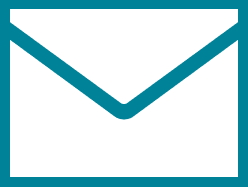
使用する
複数のメールアカウント
最近では珍しいことではありません。 それらのすべてが必ずしも重要であるとは限りませんが、それでも時々それらをチェックし、受信メールを処理する必要があります。 ここで注意すべきフレーズは「時々」です。そうです、いつもではありません。 常にメインのアカウントである可能性がありますが、常にすべてのメールアカウントであるとは限りません。
これが、特にすべてのアカウントがスマートフォンなどのデバイスに接続されている場合に、電子メールの同期と通知を制御することが重要になる理由です(データプランを節約するための良い方法でもあります)。 我々は持っています Windows Phone8でそれを行うことについて話しました. 今日は、Windows8でメールアプリを使用する準備が整いました。
参照: あなたもしたいかもしれません メールアプリに関連付けられているメールアカウントの名前を変更する方法を学ぶ. アカウントを簡単に識別できます。 つまり、複数のアカウントがリンクされている場合です。
プロセスは次のとおりです。
ステップ1: まず、にアクセスしてWindows 8Mailアプリを起動します。 スタート画面.
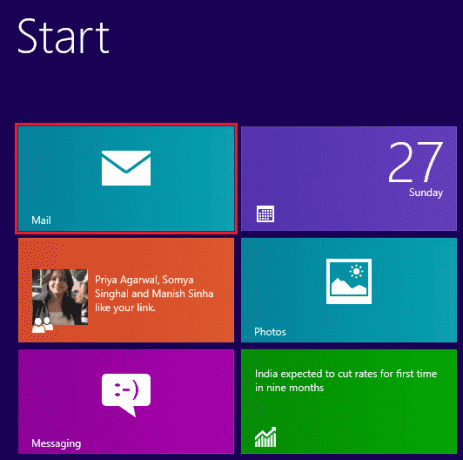
そこにない場合は、Windowsキー+ Wを使用してアプリ検索画面を表示し、それを探すことができます。
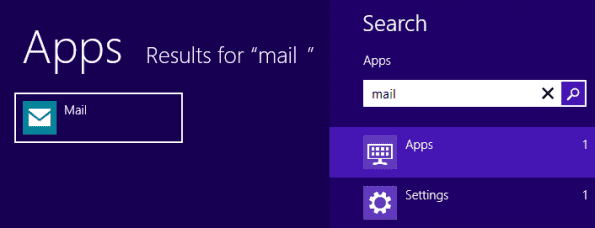
ステップ2: 入ると、左側のペインにアカウントのリストが表示されます。 画面の右端でマウスを押してホバーすると、 チャームバー. のアイコンを押す 設定。

ステップ3: それは 設定 画面右側のセクション。 選ぶ アカウント。

ステップ4: 持っているアカウントのリストから、名前を変更したいアカウントを選択します。 私の場合は 見通し。
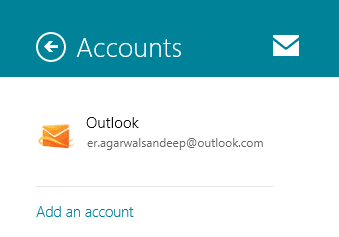
ステップ5: まず、このアカウントでメールをメールアプリと同期するかどうかを決定します。 はいの場合、チェックボックスがオンになっていることを確認します Eメール 下 同期するコンテンツ チェックされます。 同期を無効にするには、アカウントのチェックを外します。
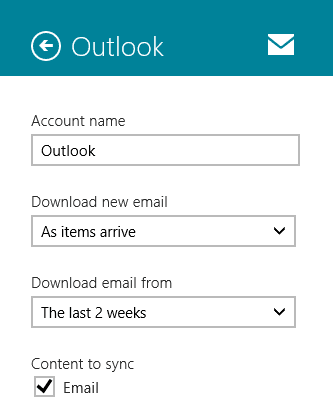
ステップ6: 次に、次の値を設定して、ダウンロードの頻度とタイムラインを定義します。 新しいメールをダウンロードする と からメールをダウンロード セクション。 利用可能なオプションは次のとおりです。
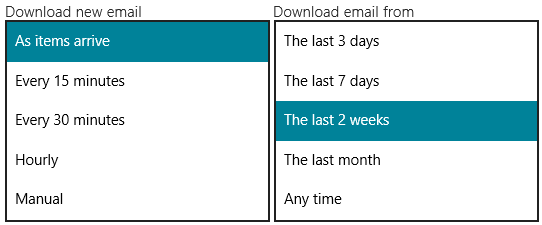
ステップ7: に移ります 通知、 さらに下にスクロールして、設定オプションを見つけます。 問題のアカウントの通知を受け取りたい場合は、スイッチをオンにして このアカウントのメール通知を表示します。
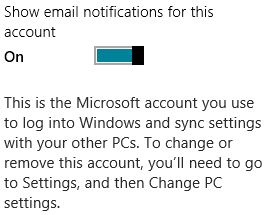
これにより、新着メールが到着してアプリにダウンロードされると(ダウンロード頻度に応じて)、デスクトップに到着したことが通知されます。
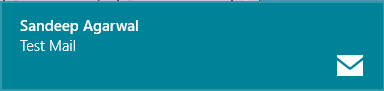
クールなヒント: デスクトップの電子メールクライアントとしてMSOutlookを使用している場合は、 デスクトップの電子メール通知をアクティブ化/非アクティブ化する方法を学ぶ.
結論
1つ以上のアカウントに少なくともいくつかのパラメータを設定すると確信しています。 すべてのアカウントにデスクトップ通知が必要ないことは明らかです。 また、すべてのアカウントが到着後すぐにメールをダウンロードすることを優先しているわけではありません。
これは、インターネット帯域幅が窮屈になったり、絶え間ないアクティビティで過負荷になったりするのを防ぐための手段としても役立ちます。 1つの石で2羽の鳥を殺しますね
最終更新日:2022年2月2日
上記の記事には、GuidingTechのサポートに役立つアフィリエイトリンクが含まれている場合があります。 ただし、編集の整合性には影響しません。 コンテンツは公平で本物のままです。



